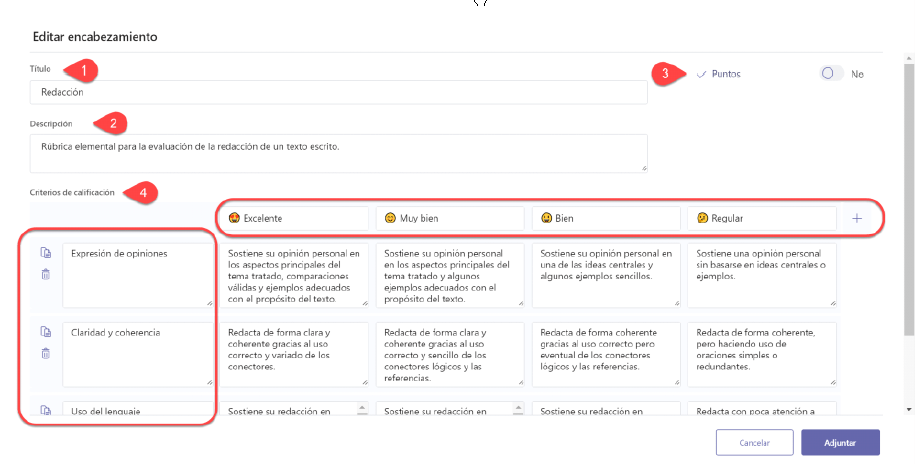
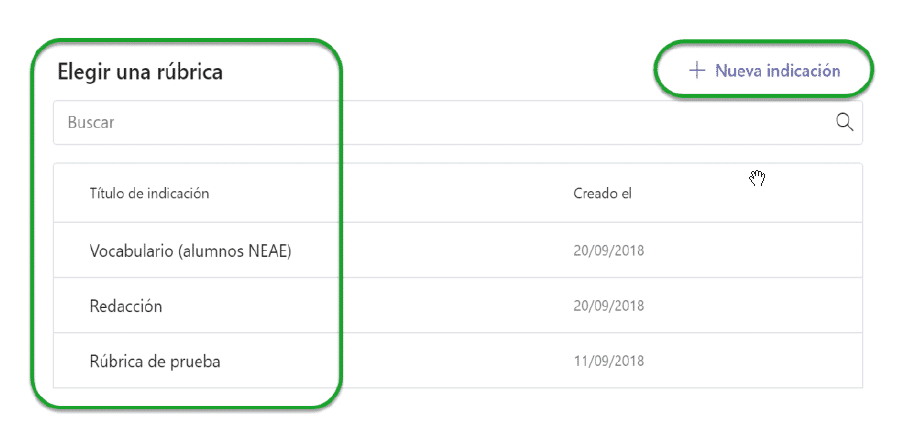
Utilizar la función de rúbricas de Teams no es
difícil si se cuenta con los recursos necesarios. Francisco Texeira Moreno,
profesor y coordinador TIC en Colegio Marista de Málaga, nos explica paso a
paso cómo sacarles el máximo partido.
Tras aprender cómo utilizar las tareas con Microsoft Teams, es el momento de empezar a usar también las
Rúbricas. Lo primero es localizarlas dentro del programa: aunque aún con
una traducción muy poco afortunada, las Rúbricas son denominadas aquí
‘indicaciones’.
Uso de
Rúbricas en Microsoft Teams
Cuando
has asumido que ‘Agregar indicación’ significa en realidad ‘Agregar
rúbrica’ y seleccionas esa opción, se abre un cuadro de diálogo
desde el que se puede:
-Elegir una rúbrica existente (organizadas en
una lista ordenable por Títulos o Fechas de creación.
-Crear una Nueva indicación (léase
rúbrica, por ahora).
La
opción de crear una nueva rúbrica nos permite:
1. Asignar Título y Descripción.
Al igual que ocurría con las Tareas, es aconsejable seguir alguna pauta en la
denominación de las rúbricas que permita identificarlas y organizarlas.
2. Decidir si la rúbrica incluye Puntos,
o solo textos con comentarios.
3. Indicar los Criterios de
calificación. Esta zona, ampliamente configurable, incluye una tabla de
doble entrada.
4. Las columnas indican el grado de
consecución del objetivo. Vienen con cuatro grados (por defecto, en inglés) y
es posible disminuirlos y aumentarlos a voluntad. Los textos de las columnas
son modificables.
5. Las filas contienen los estándares,
objetivos o valores a medir. Se pueden añadir, copiar y eliminar.
Fuente: Educación 3.0
Fuente: Educación 3.0
















